
Inhoudsopgave:
- Auteur John Day [email protected].
- Public 2024-01-30 11:18.
- Laatst gewijzigd 2025-01-23 15:01.

Hallo in deze instructable zal ik een gloeiende emoji maken met LED-strip en 3D-geprinte behuizing. Het concept is eenvoudig, je hebt een LED-strip die oplicht wanneer emoji wordt gepord. Het is perfect voor decoratie in de kinderkamer of gewoon om iets toe te voegen naast je bed op nachtkastje. Emoji is vrij eenvoudig om het 5 uur lang te laten duren, inclusief printen en solderen. Ik zal je stap voor stap laten zien hoe ik alles heb getest en in elkaar heb gezet bij de en.
Stap 1: Onderdelenlijst
ARDUINO UNOATtinyLM7805 Spanningsregelaarprintplaat2n2222 transistor9V batterijdraad
Ik heb een 9V-batterijhouder gemaakt van een oude 9V-batterij
Natuurlijk heb je wat basisgereedschap nodig, zoals een strijkbout, een tang, hete lijm, een mes en stiften. Een ander ding dat je nodig hebt, is een 3D-printer, als je geen 3D-printer hebt, kun je online bestellen of contact opnemen met Robosap voor de afdrukservice.
Stap 2: Microcontroller

Eerst had ik een probleem met de microcontroller die ik moest gebruiken, Arduino uno, nano, pro mico, wat voor verspilling en overkill voor dit project zou zijn. Dus nam ik Attiny85 met 5 IO-pinnen VCC, RST en GND. Dit was perfect voor mijn project. Maar je kunt Attiny niet zomaar op Arduino uno plakken en beginnen met programmeren, zelfs ardoino IDE ondersteunt deze microcontroller niet. In de volgende stappen zal ik je laten zien hoe je Attiny bordinfo kunt downloaden.
Stap 3: Attiny-borden instellen
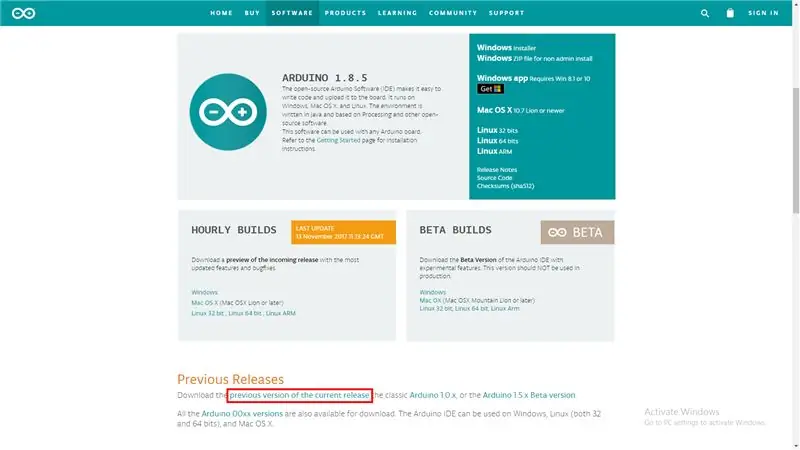
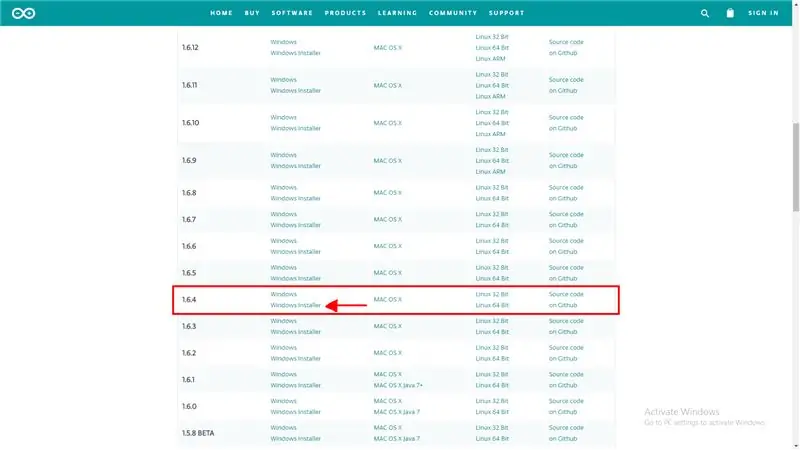
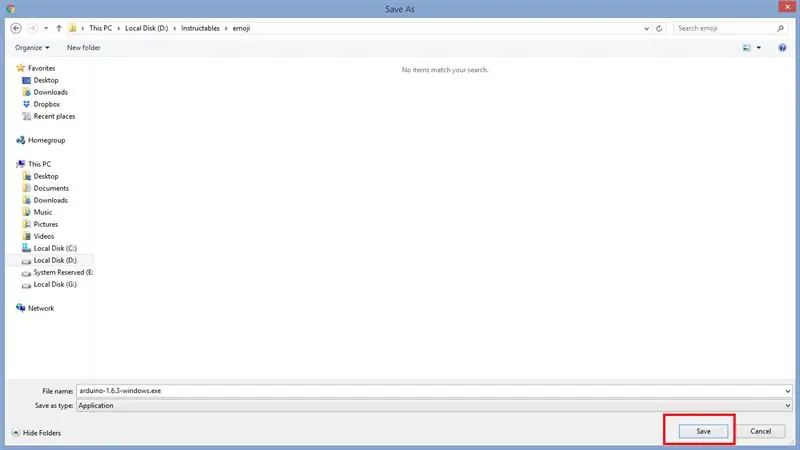
Hier kun je stap voor stap zien hoe ik arduino-software plus attiny-bordgegevens heb gedownload en geïnstalleerd.
ARDUINO IDE:
Stap 4: Attiny bedraden
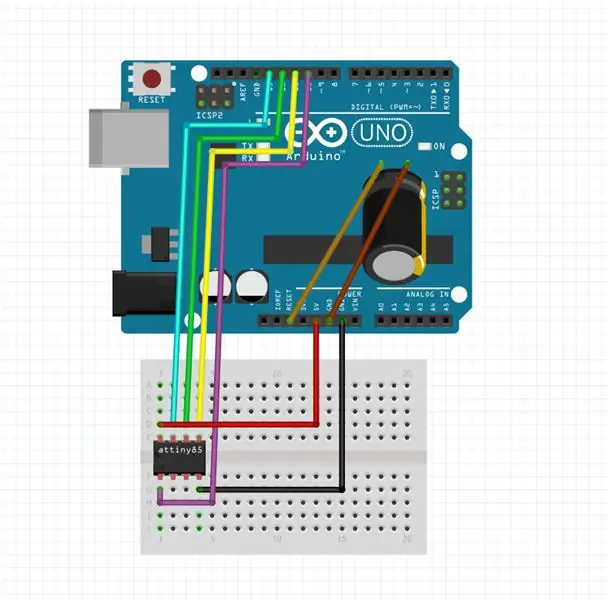
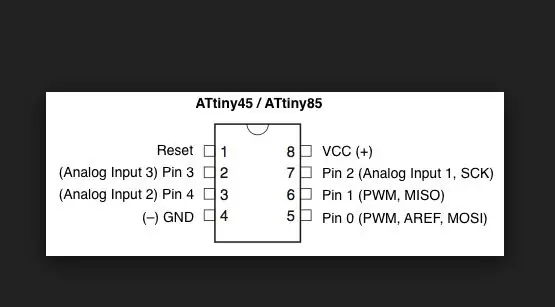
Arduino UNO ATtiny
PIN13 --------------- IO2PIN12 --------------- IO1PIN11 --------------- IO0PIN10 - -------------- RST 5V --------------- VCC GND --------------- GND
Vergeet niet om 10uF condensator tussen RST en GND op arduino te zetten.
Stap 5: Eenvoudige code
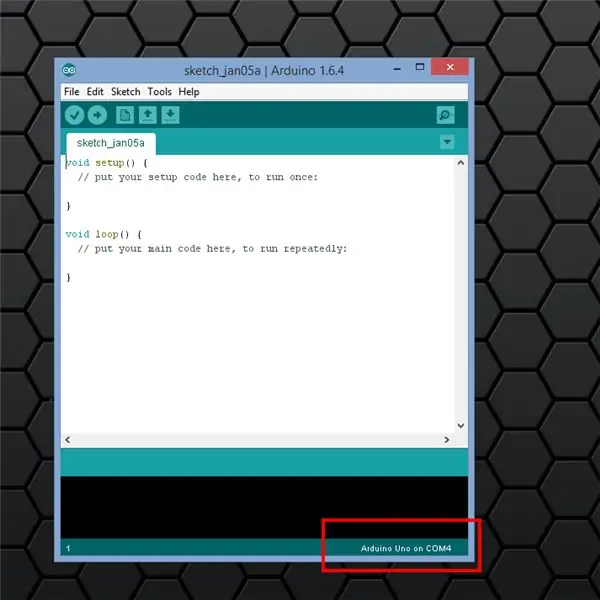
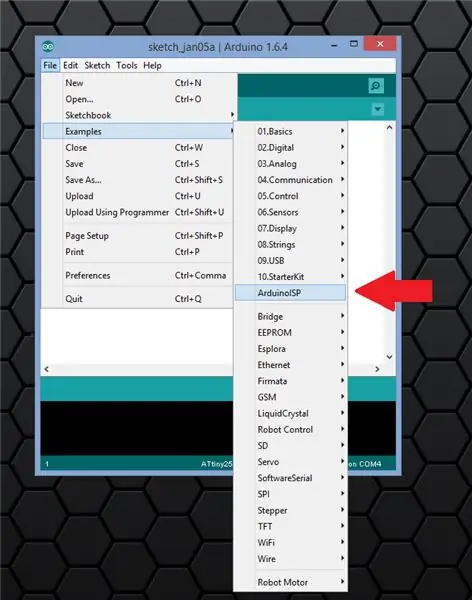

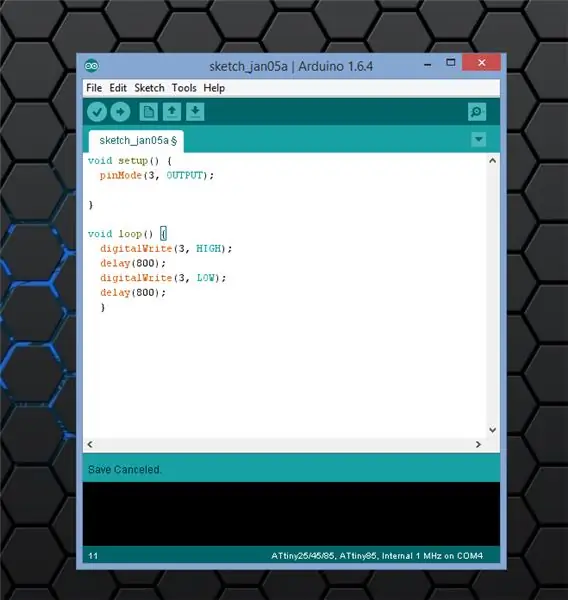
Eerst moet je Arduino Uno flashen als een programmeur met een ISP-voorbeeld. Dan schrijf ik simpele knippercode om te testen of alles werkt. Ik heb LED aangesloten op pin 3 van attiny met een seriële weerstand van 470 ohm.
Stap 6: Circuit
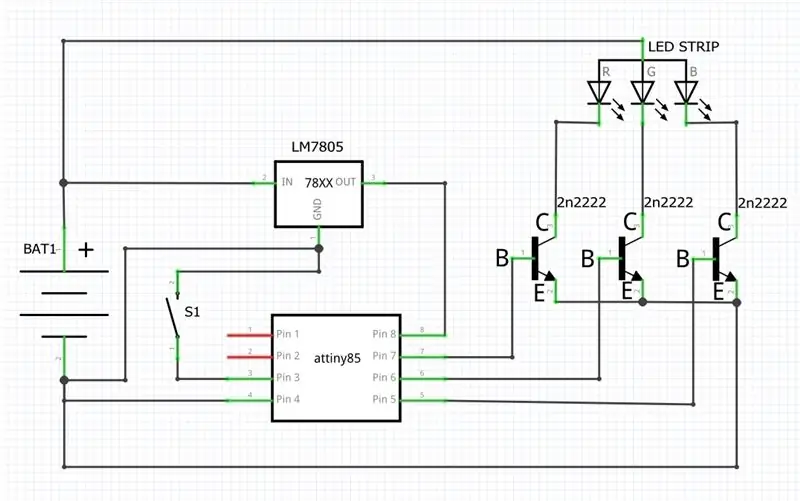


Hier is het schakelschema en alle benodigde onderdelen links. Ik zal in de nabije toekomst nog een kleinere versie van het circuit maken, dus houd ons in de gaten. Ik heb een weerstand in serie toegevoegd omdat ik LM7805 niet in huis had.
OPMERKING: Knop in circuit is optioneel, in mijn geval heb ik het niet gebruikt, maar je kunt knoppen toevoegen en verschillende animaties plaatsen
Stap 7: Emoji. afdrukken
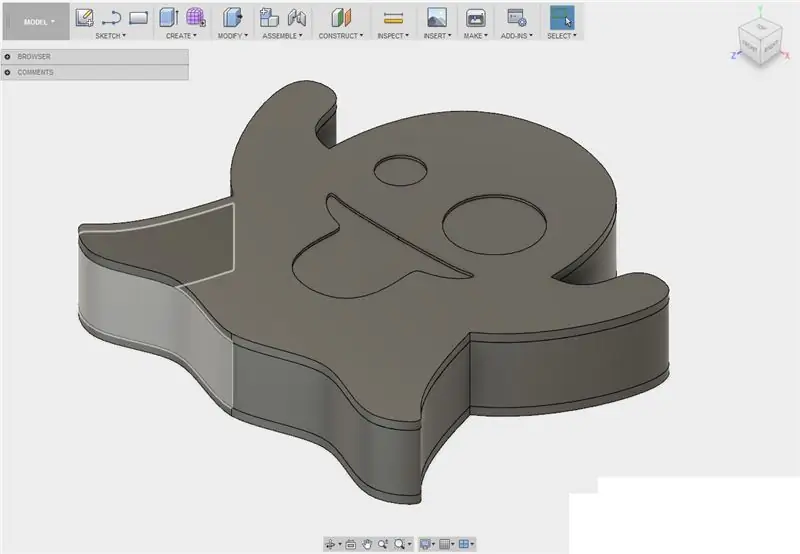
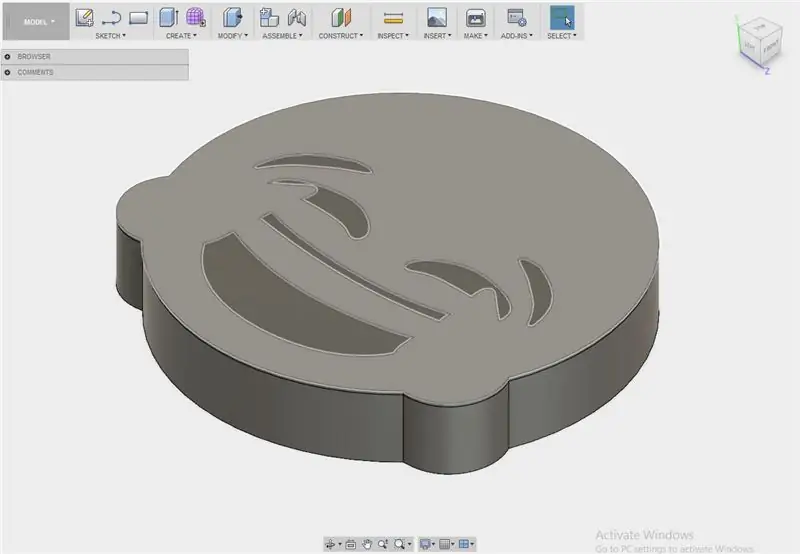

Ik ontwierp emoji in fusion 360 en gedrukt op anet a8 met witte PLA en enkele upgrades. natuurlijk kun je elke stijl van emoji maken. Ik heb twee voorbeelden geplakt.
Stap 8: SCHILDEREN


Stap 9: LED-strip toevoegen


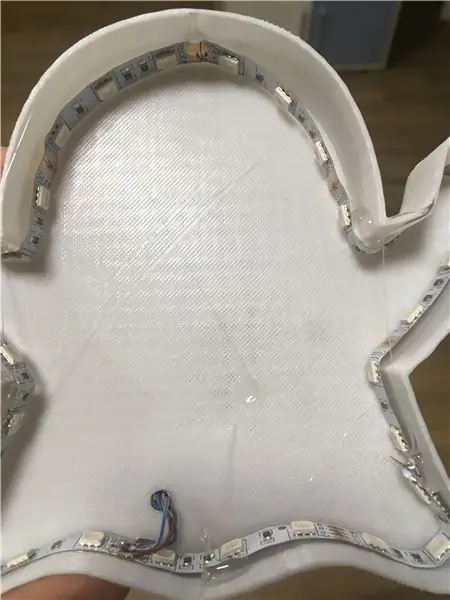
Als je de emoji hebt geverfd, is het tijd om een LED-strip toe te voegen. LED-strip past misschien niet perfect in je eerste poging, dus bind er een beetje aan en gebruik wat hete lijm om alles op zijn plaats te houden
OPMERKING: Soldeer eerst alle benodigde draden, dit zal uw leven gemakkelijker maken.
Stap 10: Alles met elkaar verbinden
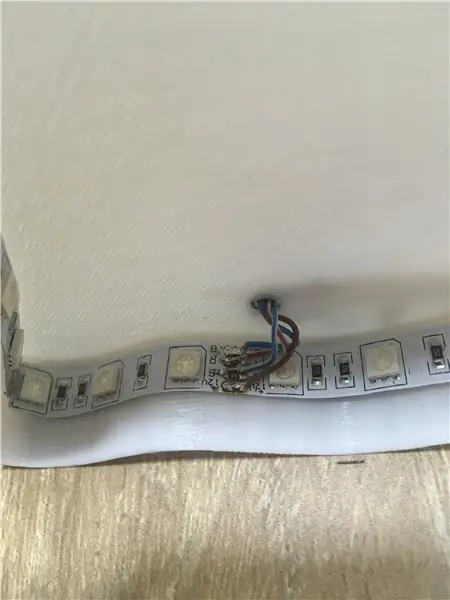


Als je alles aan elkaar hebt gesoldeerd, is het tijd om een eerder gemaakte schakeling met ATtiny85 toe te voegen.
Stap 11: Eenvoudig knipperend programma
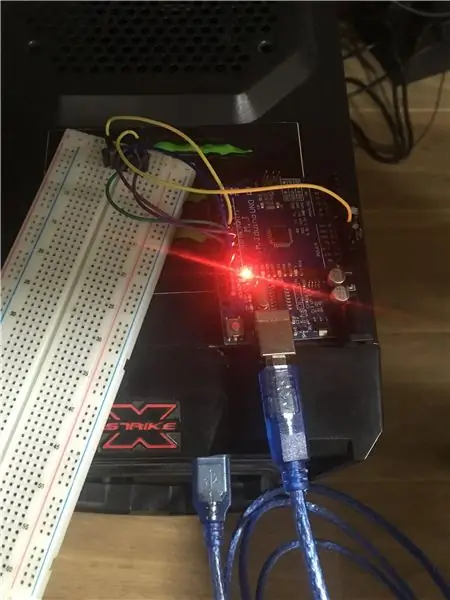
Ik heb wat eenvoudige code in arduino IDE geschreven om te testen of alles werkt zoals het hoort. Maar je kunt zoveel experimenteren als je wilt. Om de code te laden, bekijkt u de vorige stappen en hoe u dit doet.
Aanbevolen:
Een computer demonteren met eenvoudige stappen en afbeeldingen: 13 stappen (met afbeeldingen) Antwoorden op al uw "Hoe?"

Een computer demonteren met eenvoudige stappen en afbeeldingen: dit is een instructie over het demonteren van een pc. De meeste basiscomponenten zijn modulair en gemakkelijk te verwijderen. Wel is het belangrijk dat je er goed over georganiseerd bent. Dit zal helpen voorkomen dat u onderdelen kwijtraakt, en ook bij het maken van de hermontage e
PCB-ontwerp met eenvoudige en gemakkelijke stappen: 30 stappen (met afbeeldingen)

PCB-ontwerp met eenvoudige en gemakkelijke stappen: HELLO VRIENDEN Het is een zeer nuttige en gemakkelijke tutorial voor diegenen die PCB-ontwerp willen leren, laten we beginnen
Een video met gesplitst scherm maken in vier stappen: 4 stappen (met afbeeldingen)

Een video met gesplitst scherm maken in vier stappen: we zien vaak dezelfde persoon twee keer in een scène in een tv-toneelstuk. En voor zover we weten heeft de acteur geen tweelingbroer. We hebben ook gezien dat er twee zangvideo's op één scherm worden gezet om hun zangkunsten te vergelijken. Dit is de kracht van spl
Uw afbeeldingen opslaan voor uw taak: 4 stappen (met afbeeldingen)

Uw afbeeldingen opslaan voor uw taak: 1. Open een nieuw Google-document en gebruik deze pagina om uw afbeeldingen te beveiligen.2. Gebruik ctrl (control) en de "c" sleutel om te kopiëren.3. Gebruik ctrl (control) en de "v" sleutel om te plakken
Afbeeldingen alleen horizontaal of verticaal naadloos maken (voor "The GIMP"). 11 stappen (met afbeeldingen)

Afbeeldingen alleen horizontaal of verticaal naadloos maken (voor "The GIMP").: Als u de plug-in "Maak naadloos" in GIMP probeert, wordt de afbeelding zowel horizontaal als verticaal naadloos. Het zal je niet toestaan om het naadloos te maken in slechts één dimensie. Dit instructable zal je helpen om ima
